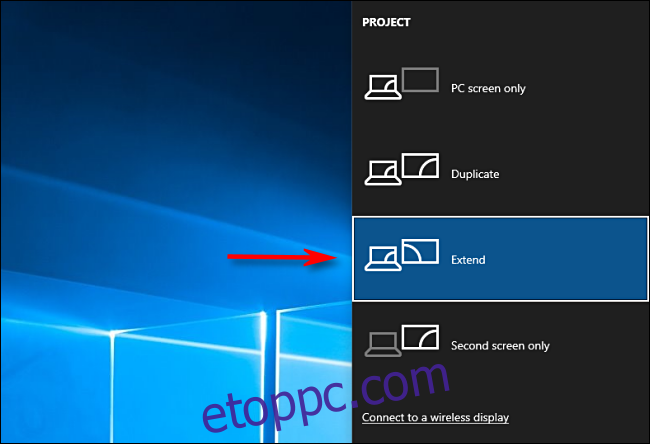Ha többmonitoros beállítást futtat Windows 10 rendszerű számítógépén, elengedhetetlen tudnia, hogyan mozgassa át az ablakokat a képernyők között. Néhány egérhúzással vagy egy egyszerű billentyűparancs segítségével könnyen kezelheti az ablakokat, mint egy nindzsa. Itt van, hogyan.
Tartalomjegyzék
Győződjön meg arról, hogy a kiterjesztési mód engedélyezve van
Az ablakok több monitor közötti mozgatásához engedélyezni kell a kiterjesztési módot. Az Extend mód szétosztja az asztalt az összes elérhető képernyő között, így olyan, mintha egyetlen gigantikus virtuális munkaterülettel rendelkezne.
A kiterjesztési mód engedélyezéséhez nyomja meg a Windows + P billentyűket a „Projekt” menü megnyitásához. Kattintson a „Bővítés” gombra a nyílbillentyűkkel és az Enter billentyűvel.
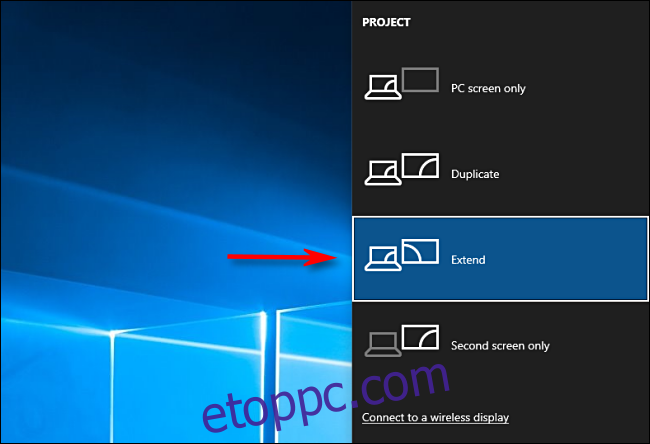
Vegye figyelembe, hogy ha a teljes képernyős alkalmazásokat, például játékokat több monitoron kívánja kezelni, magának a játéknak vagy alkalmazásnak lehetnek saját többképernyős beállításai a programon belül. Ügyeljen arra, hogy ellenőrizze a játék vagy az alkalmazás grafikus beállításait a több megjelenítéshez kapcsolódó opciók tekintetében.
A Windows áthelyezése a fogd és vidd módszerrel
Ha már tudja, hogy Extend módot használ, a legkézenfekvőbb módja az ablakok monitorok közötti mozgatásának az egér használata. Kattintson az áthelyezni kívánt ablak címsorára, majd húzza a képernyő szélére a másik kijelző irányába. Az ablak a másik képernyőre lép. Ha vissza szeretné vinni az első képernyőre, húzza vissza az ablakot az ellenkező irányba.
A Windows áthelyezése a billentyűparancs segítségével
A Windows 10 tartalmaz egy kényelmes billentyűparancsot, amely egér nélkül, azonnal áthelyezheti az ablakot egy másik kijelzőre.
Ha egy ablakot át szeretne helyezni az aktuális képernyőtől balra található képernyőre, nyomja meg a Windows + Shift + balra nyíl gombot.
Ha egy ablakot át szeretne helyezni az aktuális képernyőtől jobbra található képernyőre, nyomja meg a Windows + Shift + jobbra nyíl gombot.
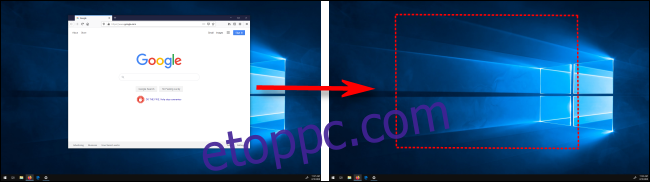
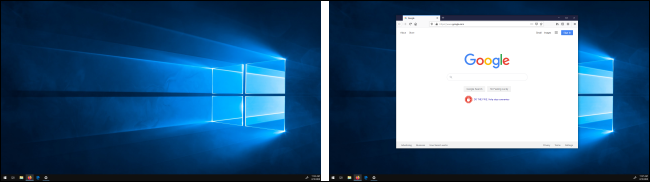
Ez a billentyűzet-módszer két vagy több monitoron működik, és ha egy ablak eléri a lánc utolsó monitorának végét, miközben mozgatja, az ablak körbefut, és megjelenik az elsőn.
Most, hogy elsajátította ezt az egyszerű manővert, nézze meg az összes többi módszert, amellyel az ablakokat csak a billentyűzet használatával kezelheti.